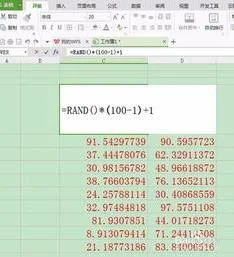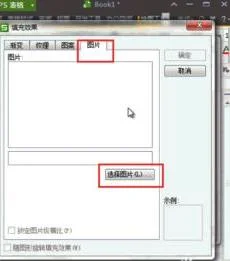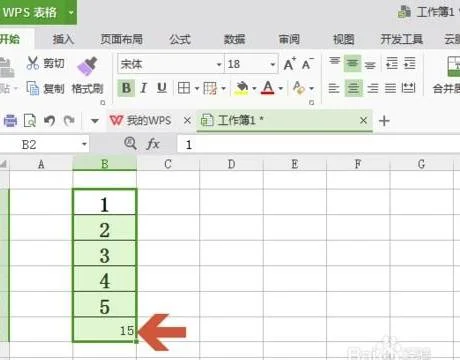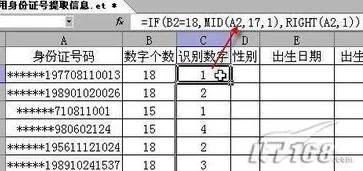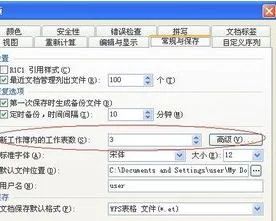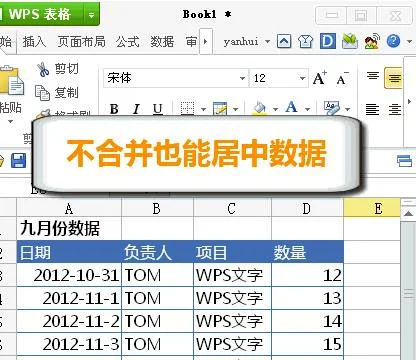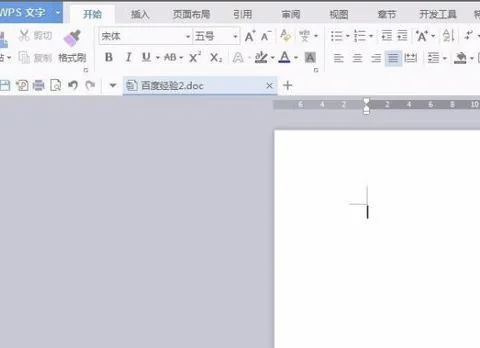1.怎么用EXCEL产生随机小数
运用Excel中的Randbetween函数中步骤如下:
一、Randbetween函数的语法格式
=RANDBETWEEN(bottom,top)
Bottom参数: 将返回的最小整数。
Top参数: 将返回的最大整数。
二、如图所示,求大于等于1小于等于100的一个随机整数(变量)
三、如图所示,可以通过除以100这种形式得到百分比形式的随机数
扩展资料:
rand()函数
基本用法:2003版以上的Excel中,直接在单元格输入=RAND()
得到大于等于0,小于1的随机数
其他变形生成方法:
1、生成A与B之间的随机数字(A≤随机数<B)
在第一个格子中输入:=RAND()*(B-A)+A
如,生成1到10之间的随机数字,输入:=RAND()*9+1
其余数字,将鼠标置于该格子右下角,变为十字时,向下拖拉即可。
2、生成A与B之间的随机整数(A≤随机数<B)
在第一个格子中输入:=INT(RAND()*(B-A)+A)
如,生成1到10之间的随机整数,输入:=INT(RAND()*9+1)
其余数字,将鼠标置于该格子右下角,变为十字时,向下拖拉即可。
3、生成A与B之间的随机数字(A≤随机数≤B)
在第一个格子中输入:=RAND()*(B-A+1)+A
如,生成1到100的随机数字,输入:=RAND()*100+1
但这个公式会出现大于B的数字,例如生成-12到12的随机数,例如公式=RAND()%(12+12+1)-12,当RAND生成为0.99的数值时,就会产生12.75的数字。
其余数字,将鼠标置于该格子右下角,变为十字时,向下拖拉即可。
4、生成A与B之间的随机整数(A≤随机数≤B)
在第一个格子中输入:=INT(RAND()*(B-A+1)+A)
如,生成1到100的随机整数,输入:= INT(RAND()*100)+1
其余数字,将鼠标置于该格子右下角,变为十字时,向下拖拉即可。
5、若是2007或2010版,生成A与B之间的随机整数(A≤随机数≤B)
在第一个格子中输入:=RANDBETWEEN(A,B)即可。
如,生成1到10之间的随机整数,输入:=RANDBETWEEN(1,10)
如想得到随机小数,则输入:=RANDBETWEEN(1,100)/10
参考资料:搜狗百科 rand函数
2.随机小数生成方法
Rand()函数简介 Excel 中的Rand()函数返回大于或等于0且小于1的均匀分布的随机数。
在每次计算工作表或重新打开工作表时,该函数都将返回一个新的数值。 语法:RAND( ) 基本用法 1、若要生成大于或等于数值a且小于数值b 的随机实数,可使用公式:RAND()*(b-a)+a 例如,下面的公式生成介于0到10之间的随机数: =RAND()*10 下面的公式生成大于等于50且小于100的随机数: =RAND()*(100-50)+50 2、如果要使用函数RAND()生成一个不随单元格计算而改变的随机数,则可以在编辑栏中输入“=RAND()”并保持编辑状态,然后按 F9键,从而将公式永久性地改为随机数。
消除公式,保留数值。 对于本题,生成随机数用公式 =RAND()*(15-(-15))+(-15) 生成随机整数用公式 =ROUND(RAND()*(15-(-15))+(-15),0) 。